Chroma keying är en teknik för Windows Movie Maker som importerar en bakgrundsbild i användarnas videor.
Steg
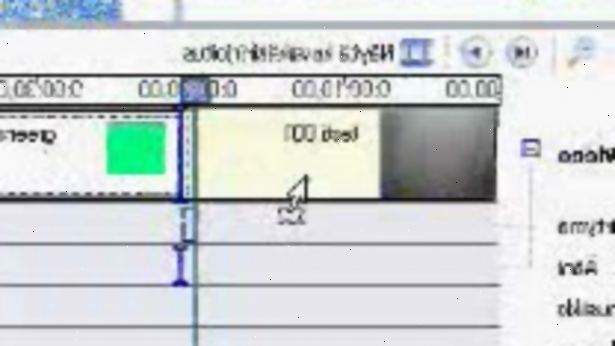
- 1Spela ditt ämne. Med någon metod att använda den gröna skärmen, behöver du en video att överlagra över din bakgrund. Dessutom, tänk på att motivet måste skjutas framför en mörkblå eller grön bakgrund.
Metod ett: med hjälp av XML-kod
- 1Markera följande XML-kod: (Source-windowsmoviemakers.net/forums)
<-! Windowsmoviemakers.net / forums ->
<Transitions>
<Transition Name="Greenscreen" iconid="12" comment="Makes första klippet visar genom blå områden i andra clip">
<param Name="Similarity" value="100"/>
</ Transition>
</ Transitions>
</ TransitionsAndEffects> - 2Kopiera koden och klistra in den i Anteckningar.
- 3Klicka på Arkiv> Spara som, och navigera till C: \ Program \ Movie Maker \ Shared \ AddOnTFX.
- Om du inte redan har ett AddOnTFX mapp, högerklicka och sedan Ny> Mapp.
- 4Spara filen som "greenscreen. Xml".
- 5Kör Windows Movie Maker.
- 6Klicka på Importera till vänster.
- 7Hitta bilden eller videon som du vill visa bakom motivet.
- 8Importera den till WMM. Dra ner den till tidslinjen till vänster om videon med motivet framför den blå skärmen.
- 9Nu när du har dina två filmer, klicka på "green screen".
- 10Dra ner den till tidslinjen. Klicka på videon för den gröna skärmen och dra det över på andra klippet. Inte dra det för långt eftersom det bara kommer att göra klipp byter plats.
- 11Hålla på tills den blå triangeln försvinner.
- 12Klicka på Arkiv> Spara filmfil för att spara filmen.
Metod två: med hjälp av programvara
- 1Ladda ner ytterligare programvara från en ansedd källa. Det finns flera webbplatser som har skapat program som effektiviserar denna process.
- 2Öppna fönstren video movie maker du vill överlagra över bakgrunden.
- 3Släpp video och hämtade chroma key i tidslinjen.
- 4Justera i tidslinjen så bilderna synkronisera.
Tips
- Att sätta den nycklade förgrunden efter plattan (dvs. bakgrund) fungerar bättre i de flesta fall.
- Skuggor på grön skärm kan orsaka missfärgning och Flammighet.
- Ämnena i videon ska bära kontrasterande färger till den gröna eller blå skärm. Om de bär liknande färger försvinner de in i videon.
- Se till att din gröna skärmen jämnt lyser.
- Du kan också dra övergången till (nästan) hela längden av klippet, och se till att både förgrunden och bakgrunden är i samma storlek.
- Kontrollera att kameran inte är på "Auto White Balance". Ställ in den på manuell och hålla ett papper upp till linsen så att den kan analysera vitbalansen med ljusförhållandena i rummet.
Varningar
- Det kanske inte alltid fungerar om du delar datorn med andra.
- Detta fungerar bara med XP-versionen. För att uppnå grön skärm med Vista version du istället behöver ladda ner mjukvaran.
Saker du behöver
- Grön skärm (du kan köpa dem på eBay för ca 15€ USD, eller så kan du använda ett gammalt lakan.)
- Flera ljuskällor för att belysa din bakgrund
- Video kamera (en bra kamera kommer att fungera bättre)
- Windows Movie Maker (WMM) (Detta i ingår i Windows XP och uppåt, med undantag av Windows 7, men du kan ladda ner det)
